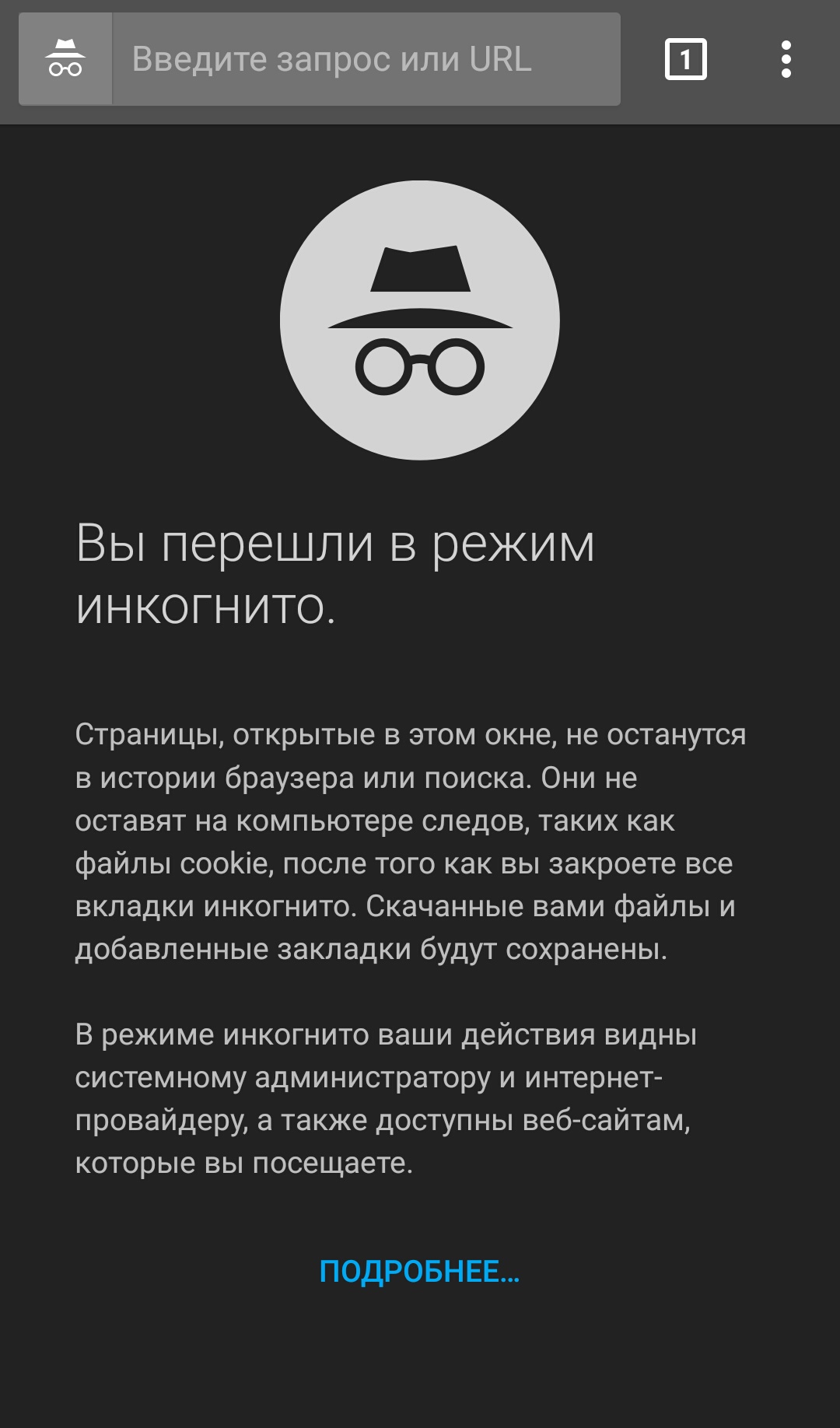Как удалить историю в аккаунте Гугл?
В данной статье вы узнаете о том, как удалить историю в аккаунте Гугл.
Навигация
- Как загрузить и удалить историю поиска Google и не позволить Google сохранять вашу активность?
- Последствия удаления и отключения истории поиска Google
- Почему удаление и отключение истории не делает меня невидимым для Google?
- Как отключить Историю веб-поиска на Android-устройстве?
- Как удалить последнюю историю поиска на Android?
- Как удалить историю поиска Google Chrome на Android и остановить запись запросов поиска?
- Самый простой способ предотвращения записи истории
- Видео: Как удалить историю поиска в Google? | Complandia
Сервис Google знает о вас и вашем аккаунте практически все. Он знает каждый смартфон о котором вы думали и о его покупке, о каждом коллеге на которого вы пытались найти компромат, о каждом неловком недомогании, которое вы пережили.
В этом статье вы узнаете, как навсегда удалить историю Google, чтобы повысить конфиденциальность в Интернете и предотвратить постоянный поиск и просмотр данных.
Примечание. Очистка истории браузера — это не то же самое, что очистка истории веб-поиска и истории приложений. Когда вы очищаете историю браузера, вы только удаляете историю, которая локально хранится на вашем компьютере. Очистка истории браузера ничего не делает для данных, хранящихся на серверах Google.
Сделайте резервную копию активности Google, прежде чем удалять все ваши данные с учетной записи Гугл, если не хотите быть объектом слежки и при этом сохранить все данные, и только после этого удаляйте всю историю аккаунта.
В апреле 2015 года Google спокойно выпустил функцию, позволяющую загружать все ваши данные.
ExpressVPN считает, что все чем вы занимаетесь в Интернете, является конфиденциальным. Во всяком случае, никто не должен следить за тем, что вы делаете в Интернете — без вашего ведома и разрешения.
Если вы не отключили эту функцию, Google Activity уже в течение последнего десятилетия ведет учет ваших поисковых запросов и просмотров. Он знает все ссылки, за которыми вы следили, все изображения, на которые вы нажали, и URL-адреса, введенные в адресную строку.
Google использует все эти данные для создания профиля о вас, включая ваш возраст, пол, языки и интересы, а также фильтрует результаты поиска и объявления для вас на основе вашего профиля. Довольно умно, не так ли? Но это также невероятное вторжение в вашу личную жизнь.
Не позволяйте вашей истории поиска в Google часто посещать вас.
Как загрузить и удалить историю поиска Google и не позволить Google сохранять вашу активность?
Как загрузить все данные Google
Функция выгрузки Google позволяет загружать данные со всех продуктов Google, которые вы используете, включая историю поиска в Google, Gmail, Календарь, Chrome, Google Фото, Карты и т. д. Вот как использовать выгрузку для загрузки всех данных Google.
- На странице «Загрузка данных» на странице Google выберите данные, которые вы хотите загрузить. По умолчанию выбраны все поля. Выберите «Далее».
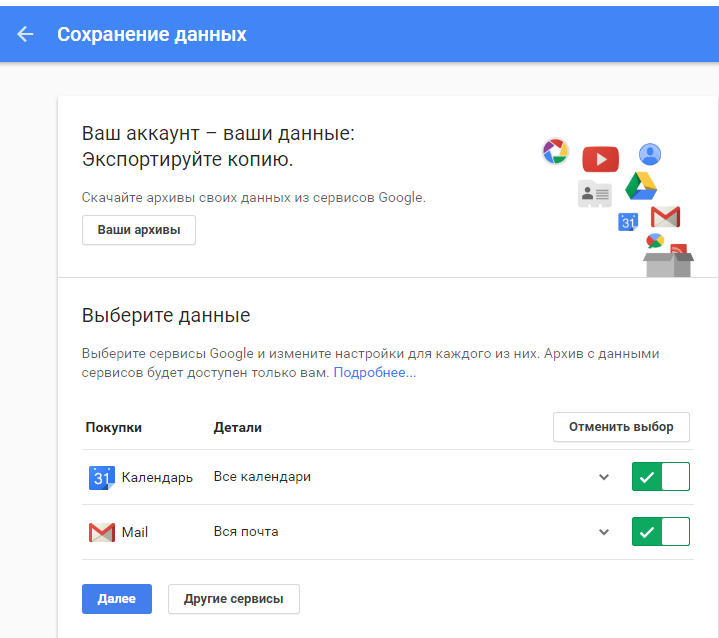
- Выберите формат архива и способ скачивания, затем выберите «Создать архив». (Мы застряли в настройках по умолчанию.)
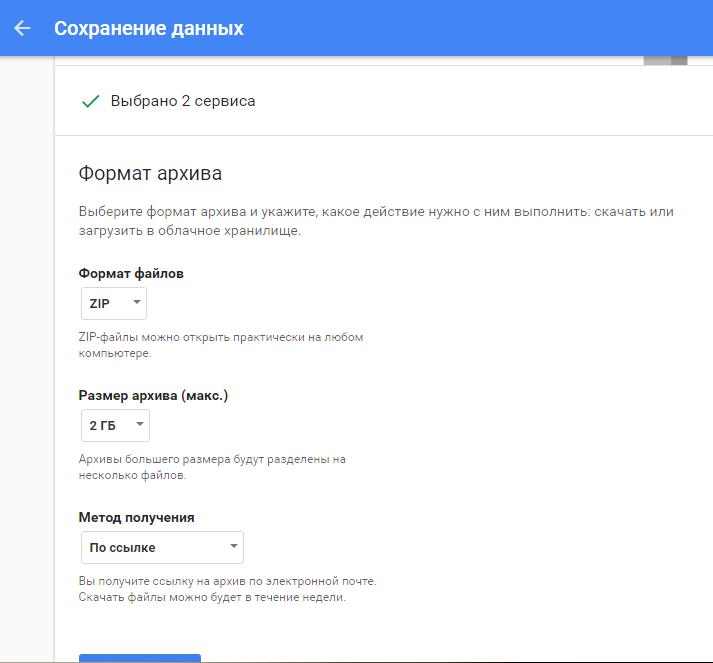
- Вы получите уведомление, когда процесс архивации будет завершен. В этом примере мы в течение двух минут ожидали процесс архивации.
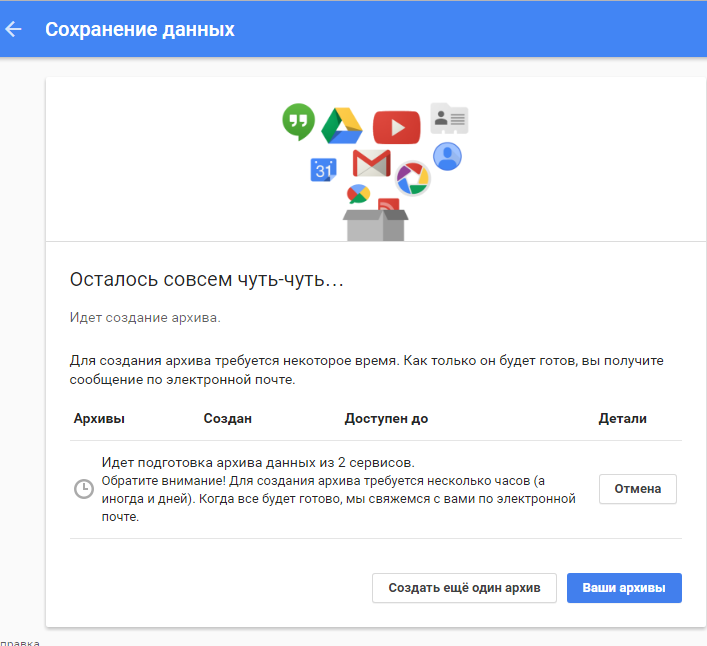
- После двухминутного ожидания, мы нажали на кнопку «Ваши архивы», и получили возможность скачать архив наших данных.
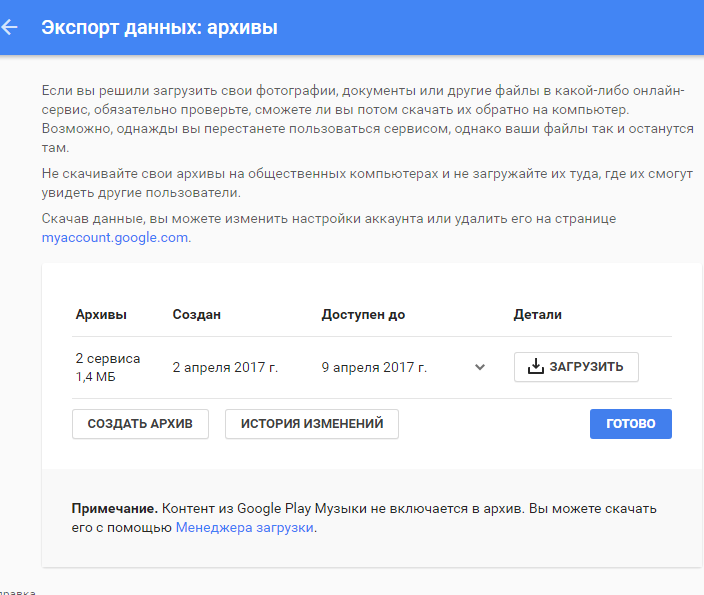
Как удалить все действия, которые я совершил в Google?
Выполните следующие действия, чтобы удалить данные обо всех действиях в Google, в том числе о ваших поисках, поиске видео и любых кликах, на которые вы нажали.
- На странице «Моя деятельность» выберите вертикальный эллипс (⋮), затем выберите «Удалить активность».
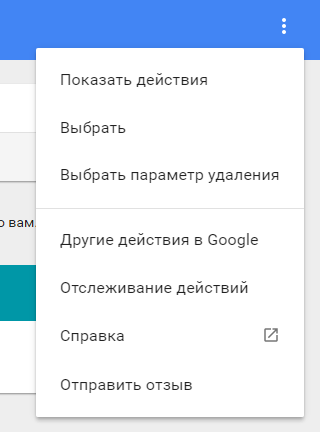
- Измените дату с «Сегодня» на «Все время». Выберите «Все продукты» в раскрывающемся меню продукта, затем выберите УДАЛИТЬ.
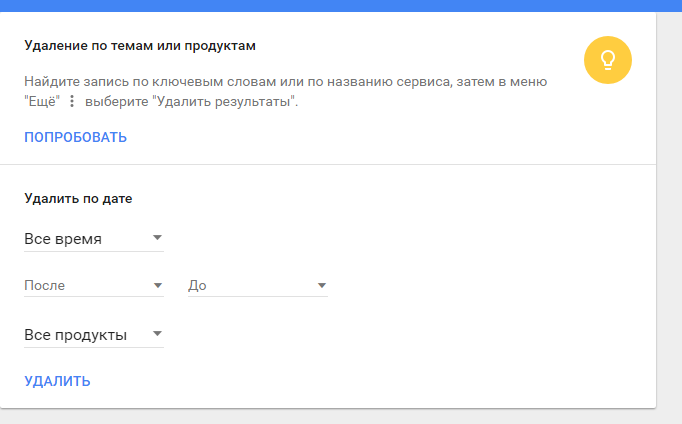
- Google расскажет вам, как он использует ваши данные, чтобы сделать свои услуги более полезными для вас. Выберите ОК.
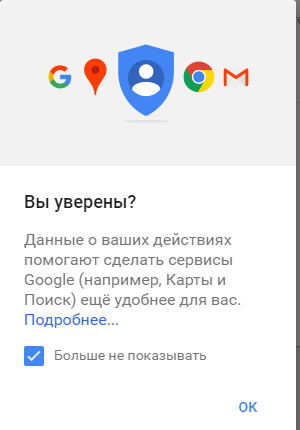
- Google спросит вас, хотите ли вы удалить свою активность. Выберите УДАЛИТЬ.
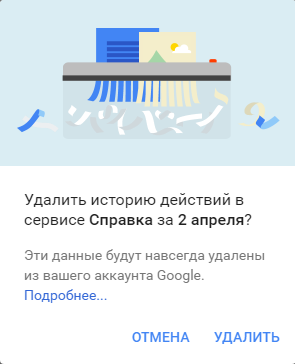
- Поздравляем! Вы удалили историю поиска Google. Затем выполните следующие действия. Попросите Google прекратить сохранять вашу активность.
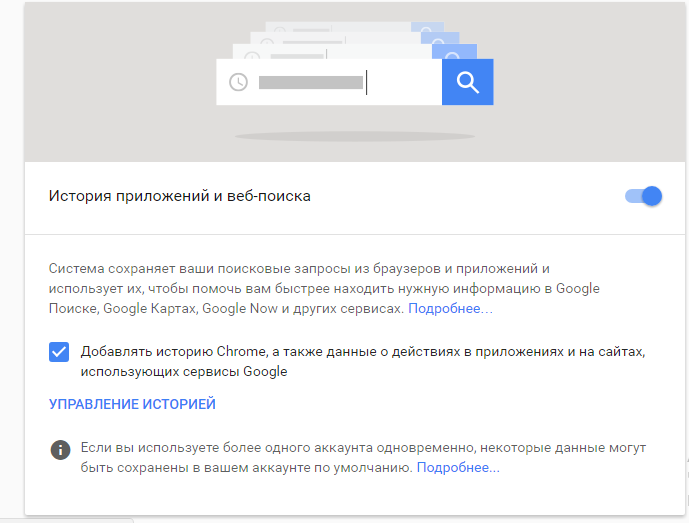
Как остановить (или приостановить) Google сохранение вашей активности
Google не предоставляет возможности навсегда отключить его от сохранения вашей активности, но вы можете нажать паузу. Выполните следующие действия, чтобы приостановить сохранение Google в своей деятельности.
- На странице «Управление действиями» вы увидите раздел «Активность веб-поиска и приложений». Переместите переключатель влево.
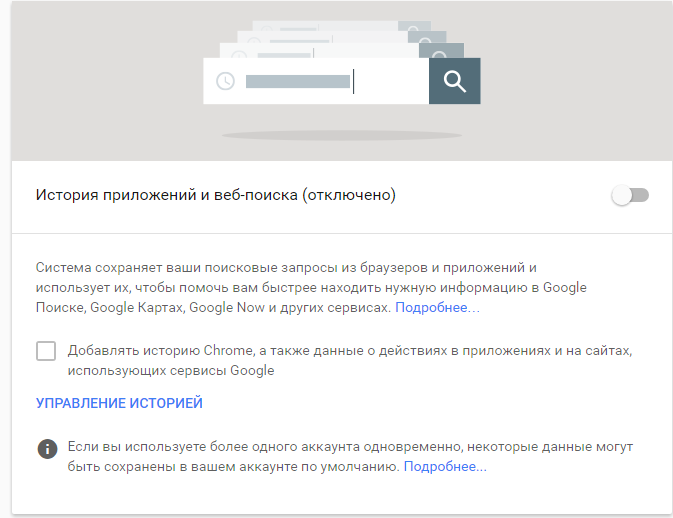
- Google попросит вас приостановить работу веб-приложений и приложений. Выберите ПАУЗА.
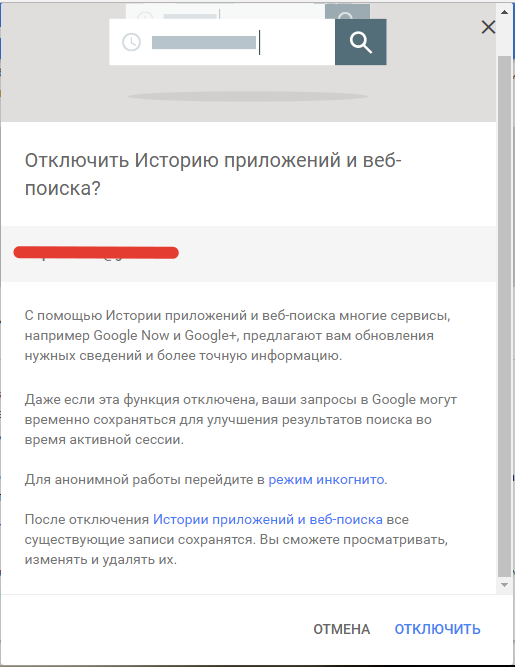
- Проверьте, приостановлена ли ваша деятельность. На экране должно быть указано «Активность веб-поиска и приложений (приостановлено)», а переключатель должен быть серым.
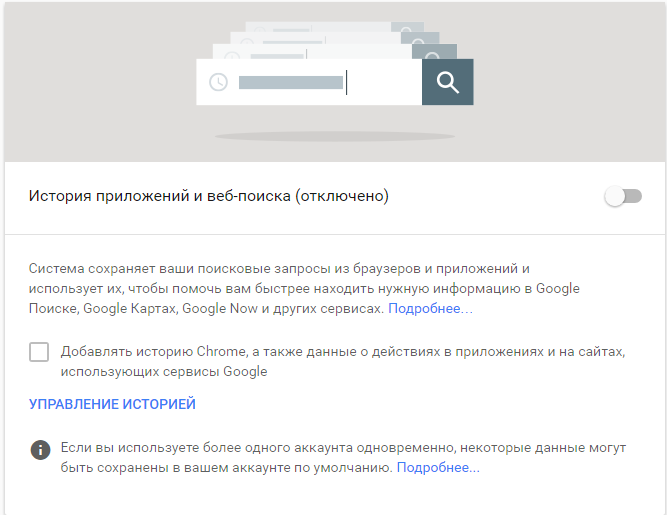
- Если вы хотите отключить слежку в Google, регистрируя свою деятельность во всех приложениях и сервисах Google, которые вы используете, сдвиньте все переключатели на этой странице влево.
- Миссия выполнена! Google больше не будет сохранять ваши данные поиска.
Последствия удаления и отключения истории поиска Google
Важно понять последствия удаления истории поиска Google.
По умолчанию Google персонализирует результаты поиска на основе вашей поисковой активности. Поэтому, если вы ищете рецепты и чаще нажимаете на тематические ссылки, чем на все остальные веб-сайты, Google будет оценивать определенную ссылку на странице результатов поиска каждый раз, когда вы посмотрите рецепт.
Если вы удалите и отключите свою историю, ваши результаты поиска будут более широкими и менее конкретными для вас.
Почему удаление и отключение истории не делает меня невидимым для Google?
Если вы удаляете и отключаете свою историю, вы не невидимы для Google, особенно если вы поддерживаете учетную запись Google для использования различных приложений и сервисов Google, таких как Gmail и YouTube.
Реальность такова, что практически невозможно быть невидимым для Google. Но вы можете быть благоразумным. Начните с устранения всех приложений и служб Google из повседневного использования в Интернете. И используйте поисковые системы, которые не отслеживают вашу поисковую активность, например, DuckDuckGo, Ixquick и Startpage.
Но если ваше сердце настроено на то, чтобы быть невидимым для Google, как вы можете быть, то не пользуйтесь Интернетом. Когда-либо. Даже в этом случае вам нужно будет прыгать в кусты, если поблизости находится автомобиль Google Street View!
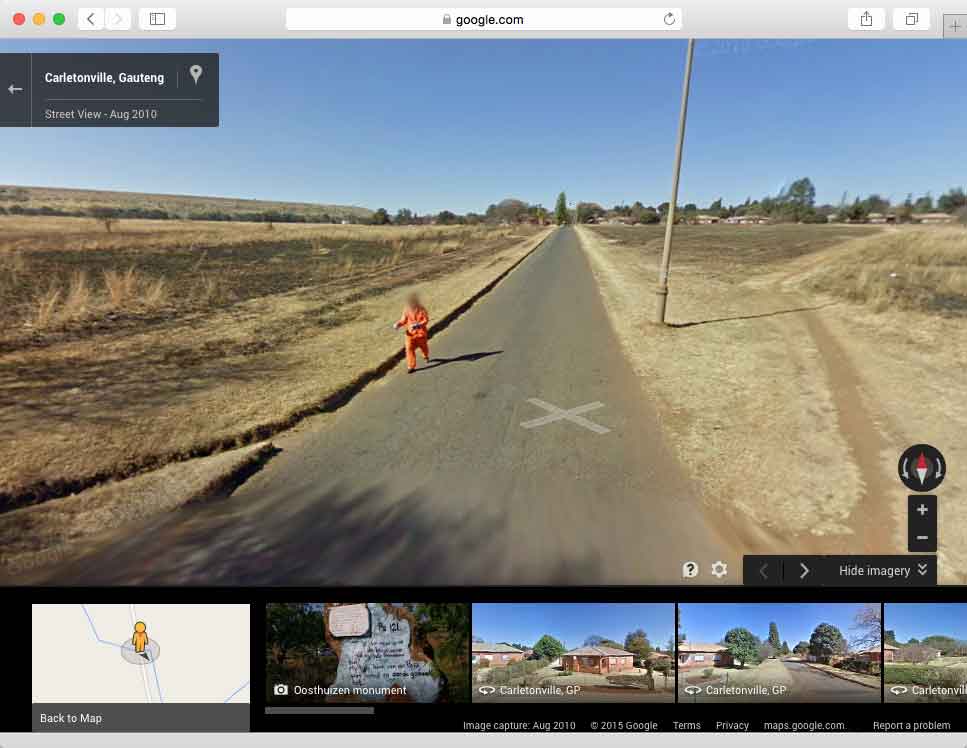
Беглый осужденный, пойманный на картах google
Ну что же, сегодня мы рассмотрели множество способов, с помощью которых вы сможете приостановить, удалить свою историю веб-поиска в Гугл.
Как отключить Историю веб-поиска на Android-устройстве?
- Первым делом вам нужно зайти в приложение Google Поиск, а после этого нажать на 3 горизонтальные точки справа. Затем вам нужно будет выбрать пункт «Настройки».
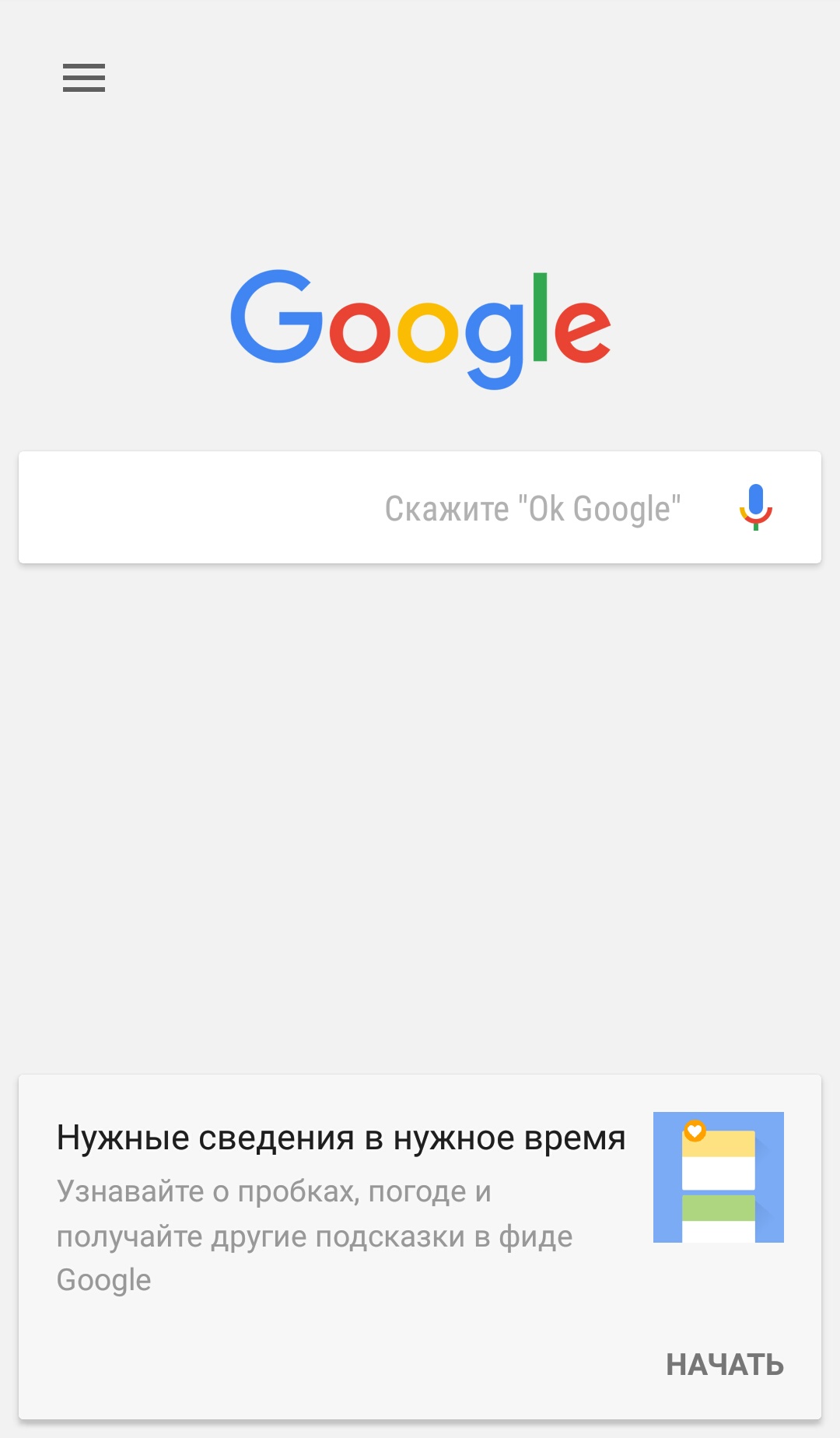
- Затем вам нужно будет в пункте «Настройки» выбрать подпункт «Учетные записи и конфиденциальность», а затем нажать на «История аккаунта Google».
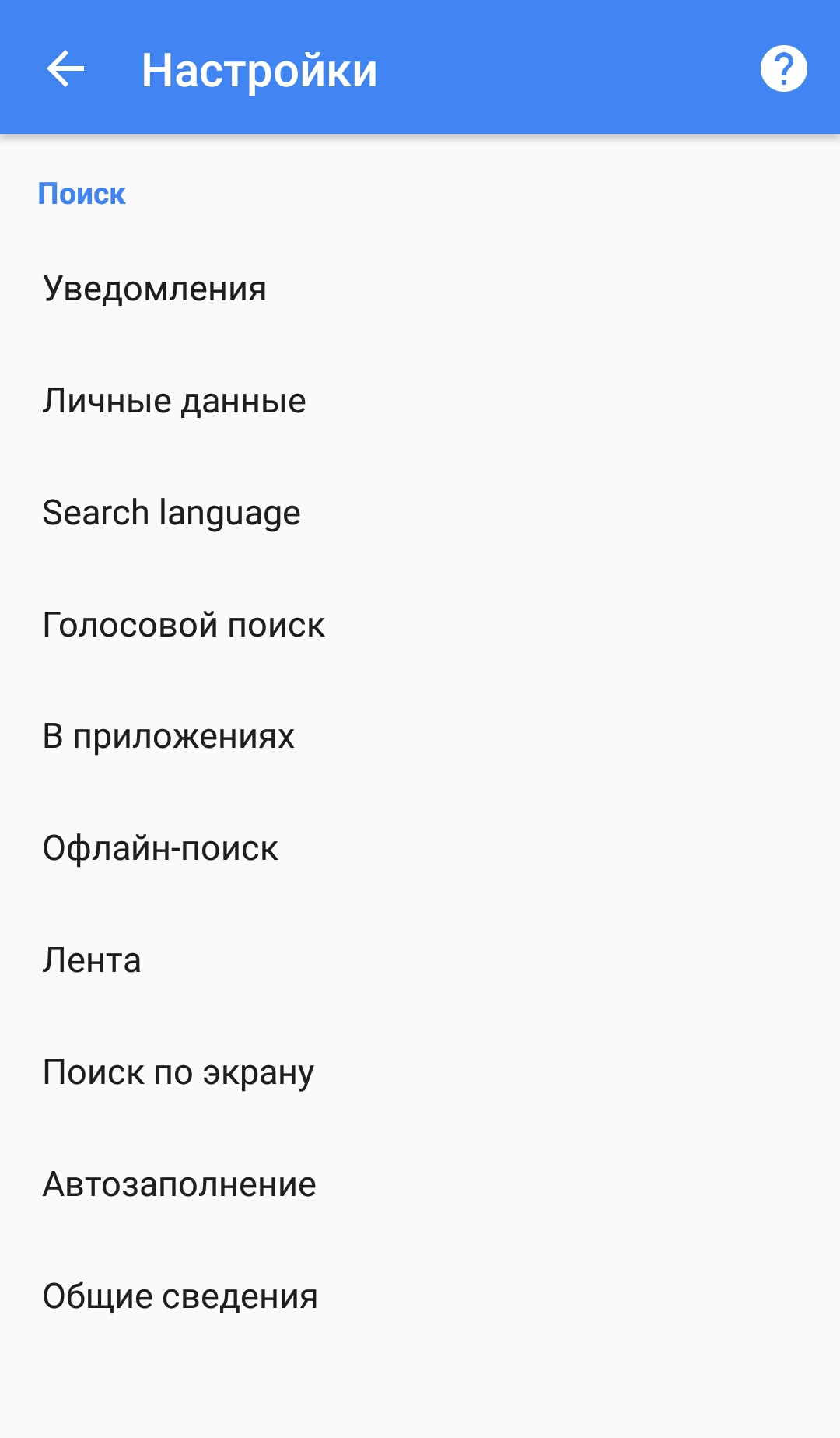
- В истории аккаунта выберите подпункт Активность веб-поиска и приложений. Вы увидите, что активность веб-поиска и приложений включена по умолчанию, поэтому нажмите галочку, чтобы приостановить историю веб-поиска.
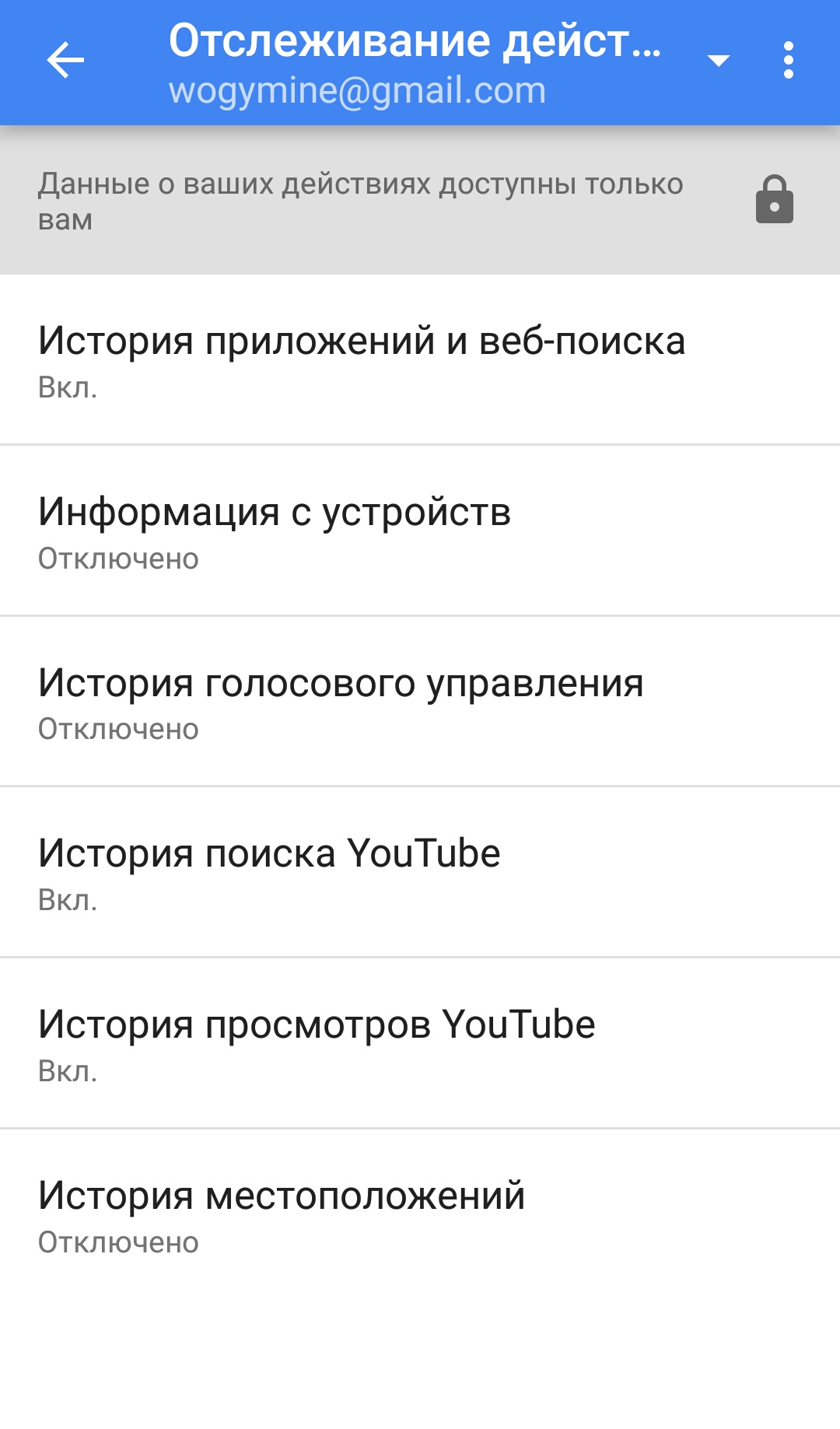
Google предложит вам подтвердить, что вы действительно хотите это сделать, поэтому нажмите «Отключить», чтобы подтвердить это изменение.
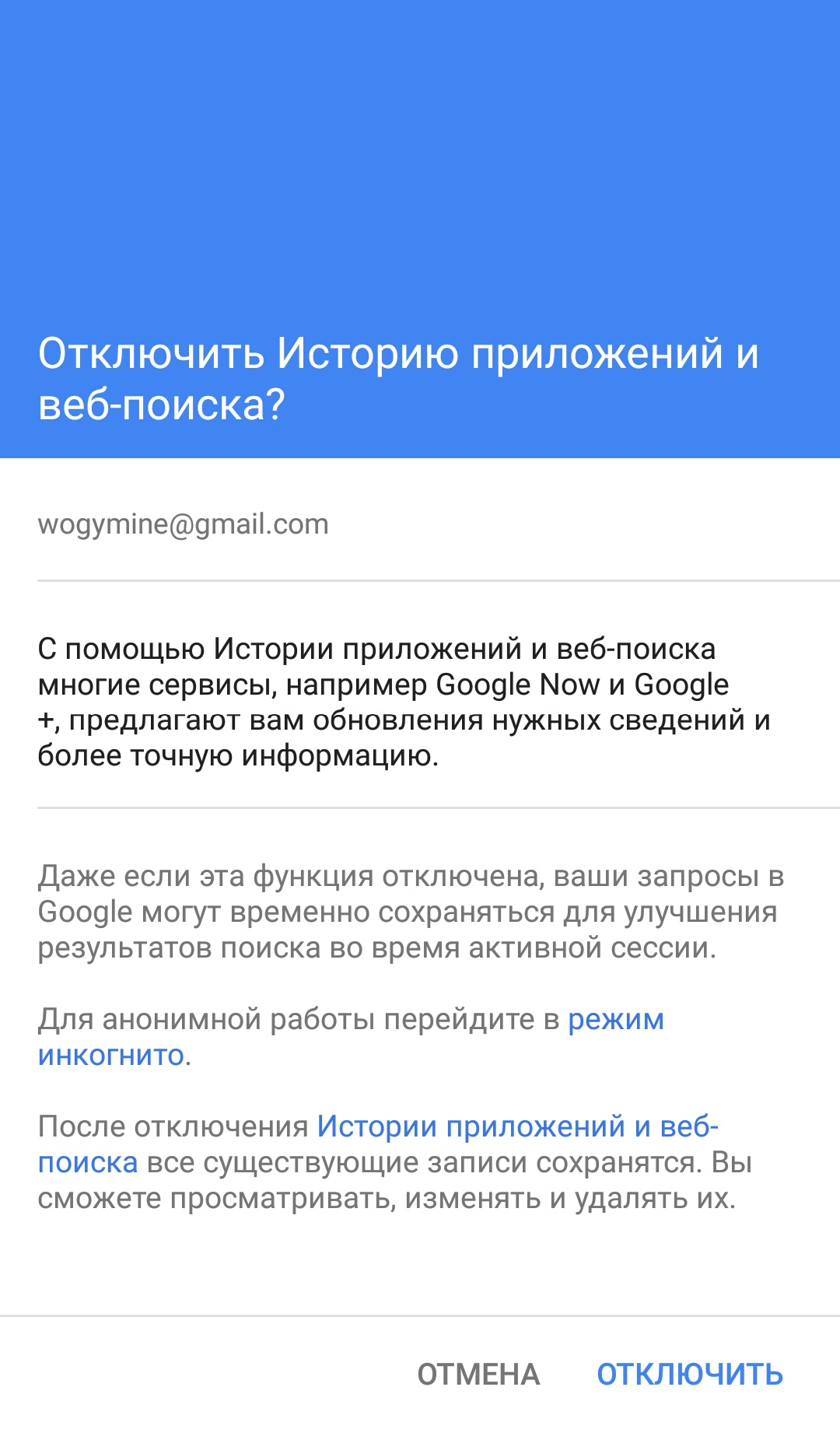
Как удалить последнюю историю поиска на Android?
Вышеупомянутые шаги объясняют, как остановить запись истории поиска в Google, но как насчет записей, которые она уже собрала?
- Если вы хотите удалить часть истории или историю за последний час, то вам также необходимо перейти в раздел настроек и выбрать подпункт «Учетные записи и конфиденциальности — Истории аккаунтов Google», а после этого нажать на «Управление историей».
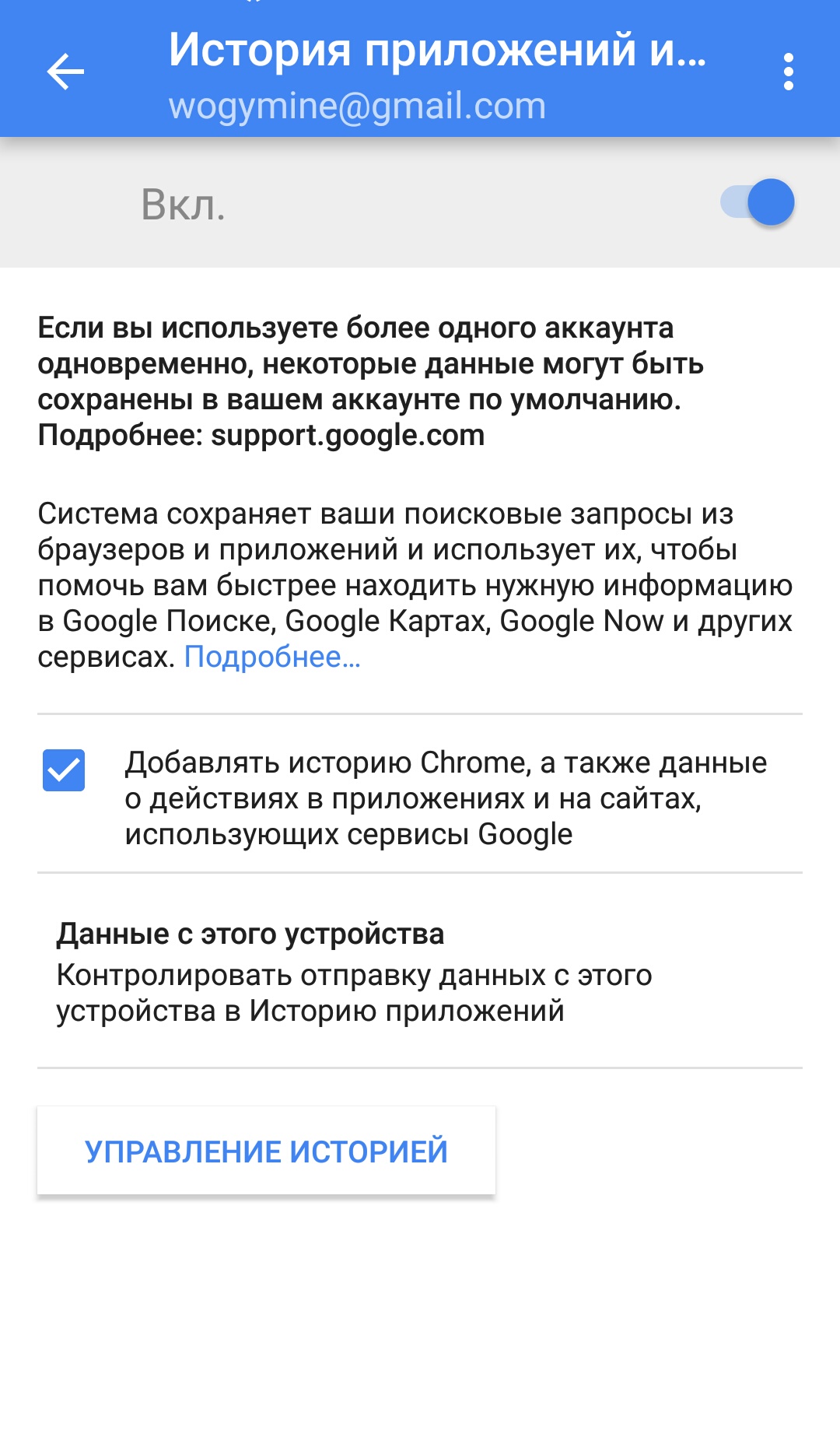
- Теперь вы увидите список всех последних поисковых запросов. Вы можете выбрать и удалить отдельные элементы в этом списке, установив рядом с ними флажок и нажав «Удалить элементы», или вы можете удалить всю историю поиска за определенный период.
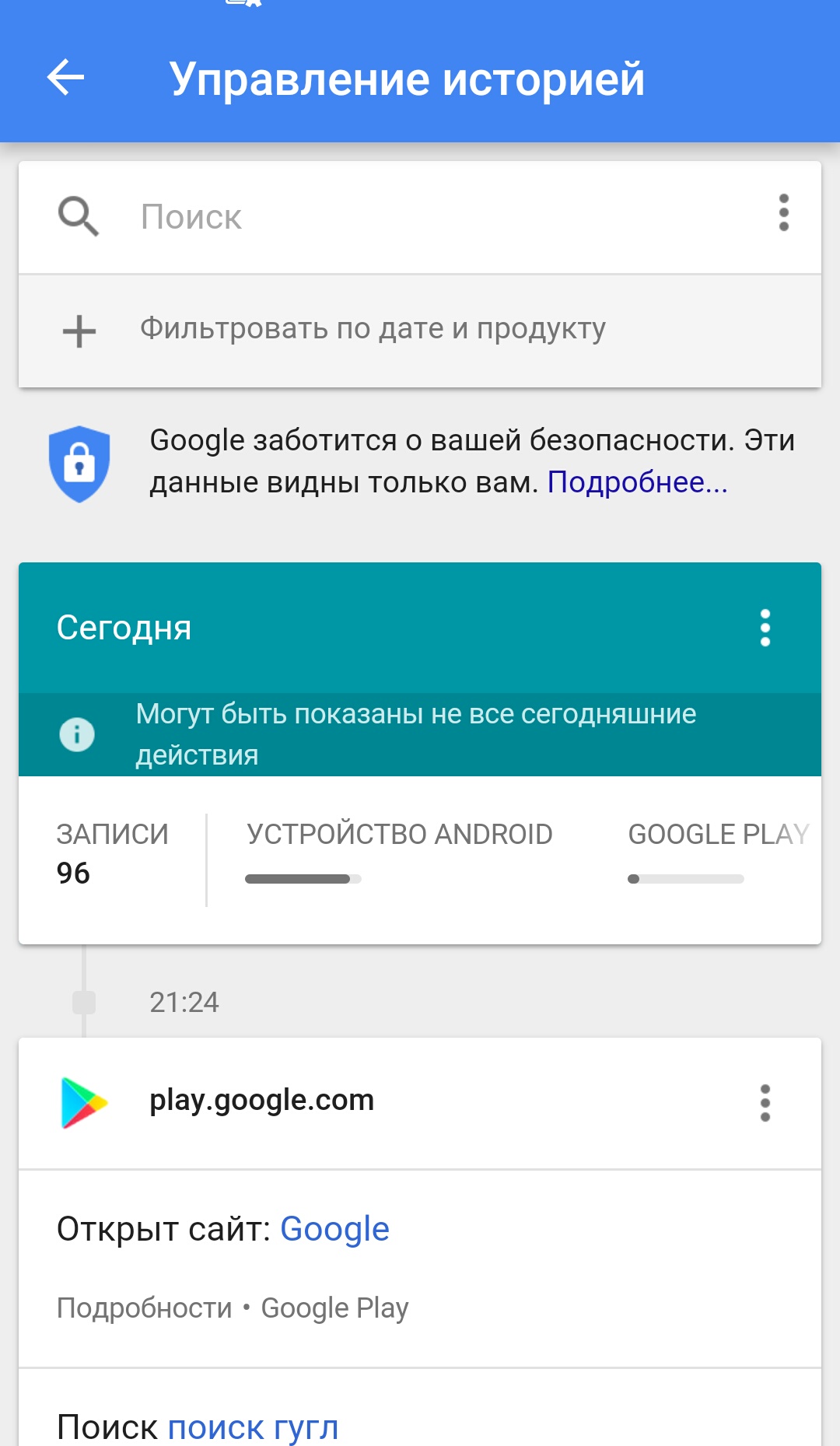
Чтобы удалить всю историю поиска, вам необходимо нажать на значок шестеренки под панелью поиска, чтобы открыть настройки. Теперь нажмите удалить элементы.
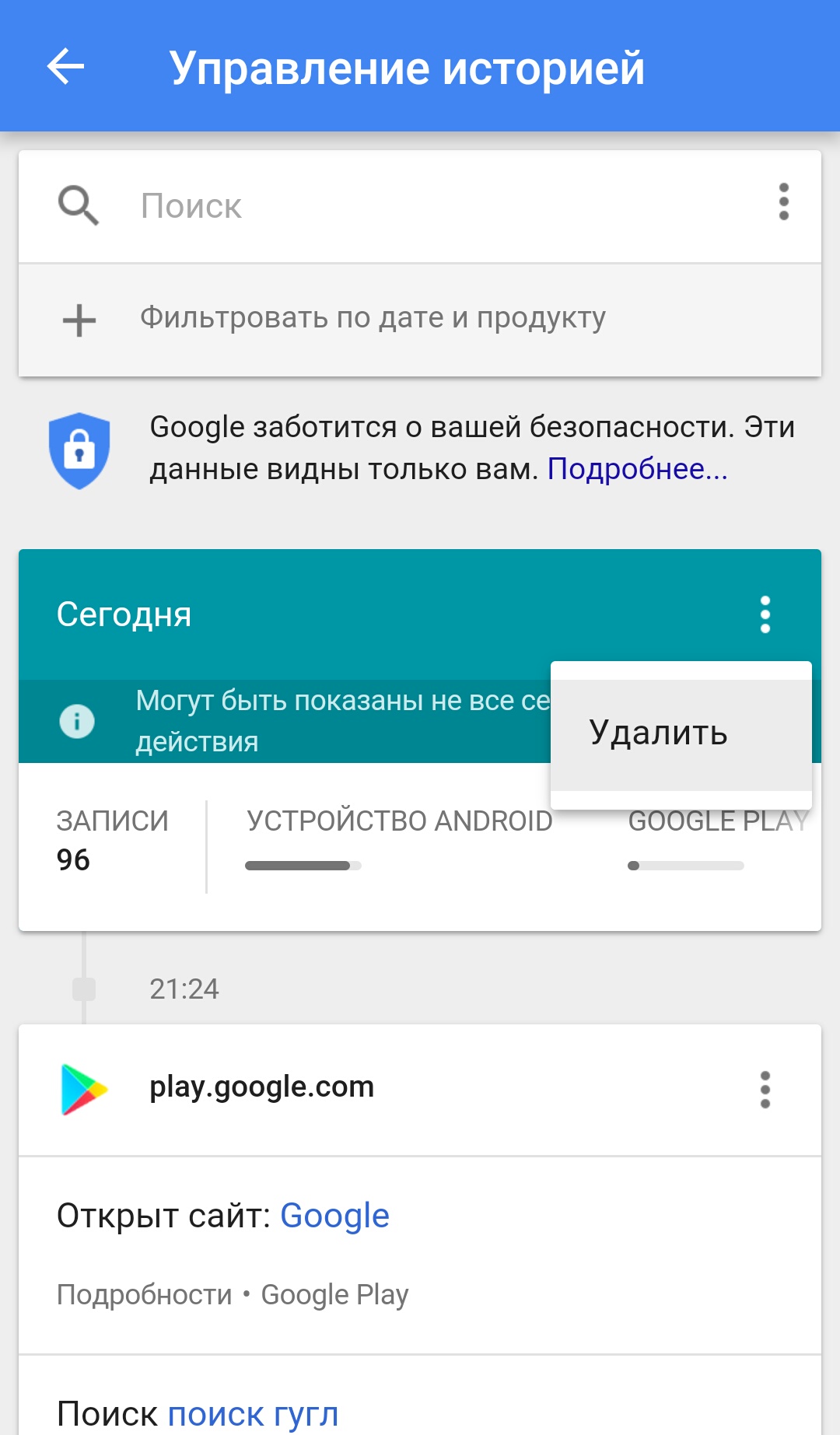
- Google позволяет вам удалять историю поиска за последний час, за последний день, за последнюю неделю, за последние четыре недели и с начала времени. Выберите один из этих параметров и нажмите «Удалить».
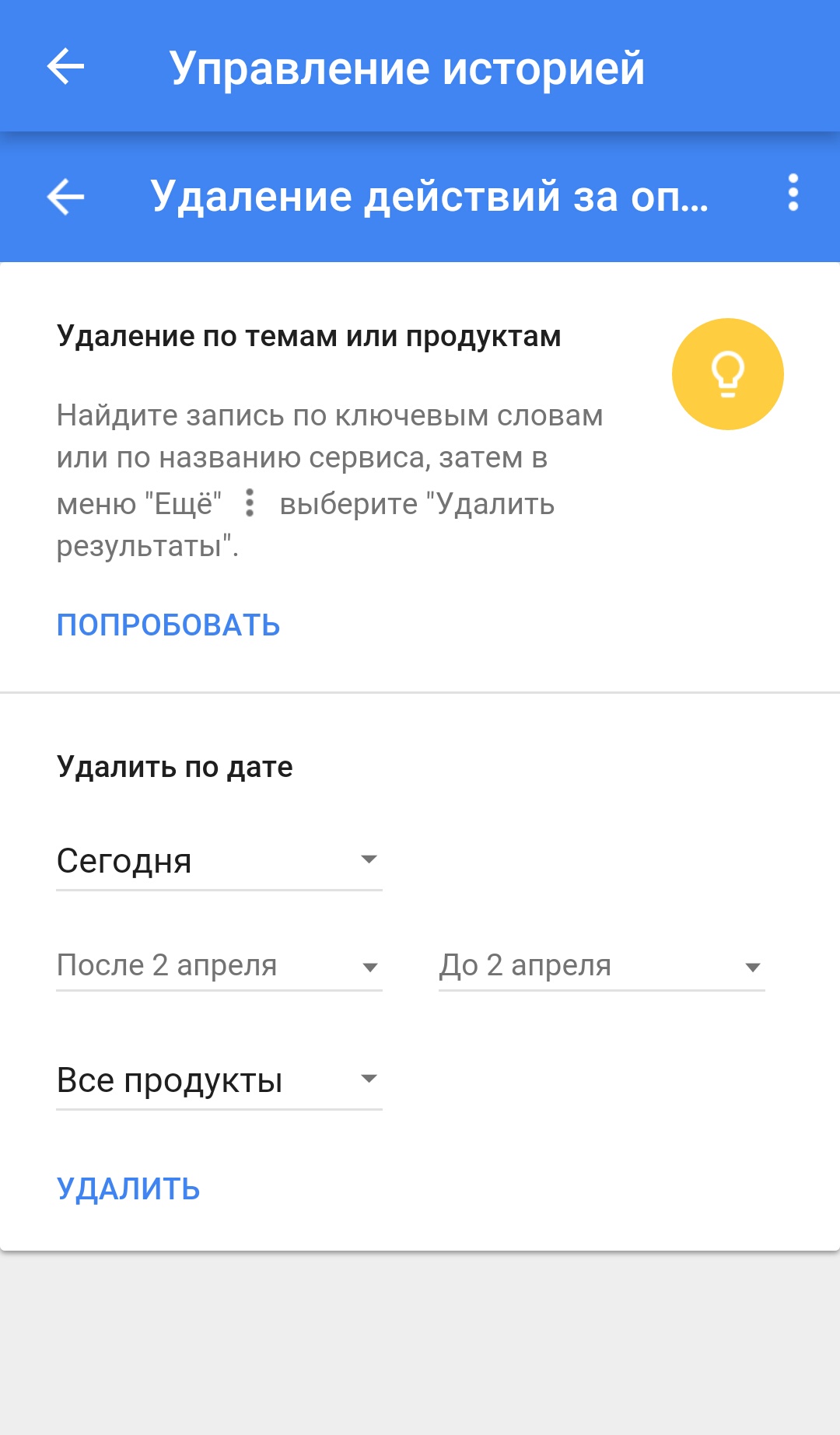
Как удалить историю поиска Google Chrome на Android и остановить запись запросов поиска?
Вышеупомянутые действия предполагают, что вы используете панель поиска Google на главном экране или Google Now для выполнения текстовых или голосовых поисков на вашем телефоне или планшете Android, но вы также можете выполнять поиск в браузере.
Если вы используете Chrome, он будет записывать не только действия в веб-браузере на вашем телефоне или планшете, но и на любом компьютере или ноутбуке, на который вы также вошли в Chrome. Однако их легко удалить.
- Откройте браузер Chrome на телефоне или планшете и нажмите на три точки в верхнем правом углу, чтобы получить доступ к дополнительным параметрам. Теперь выберите «История».
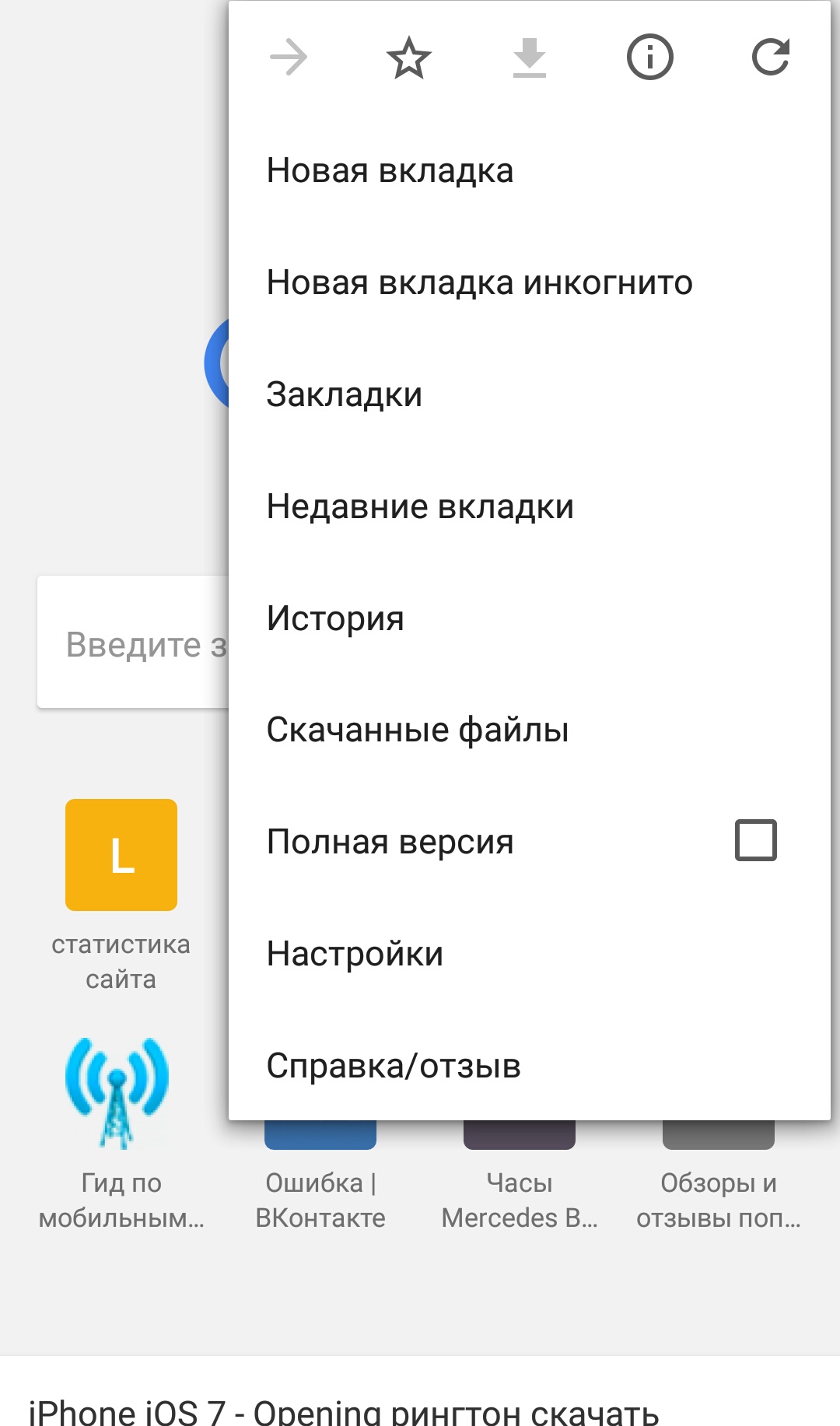
- Как и ранее, вы увидите список всех последних запросов, сделанных на любом компьютере, на котором вы вошли в браузер Chrome. Вы можете пройти их по одному, отметив X, чтобы удалить элемент, или просто нажмите «Очистить данные о просмотренных страницах» в нижней части экрана.
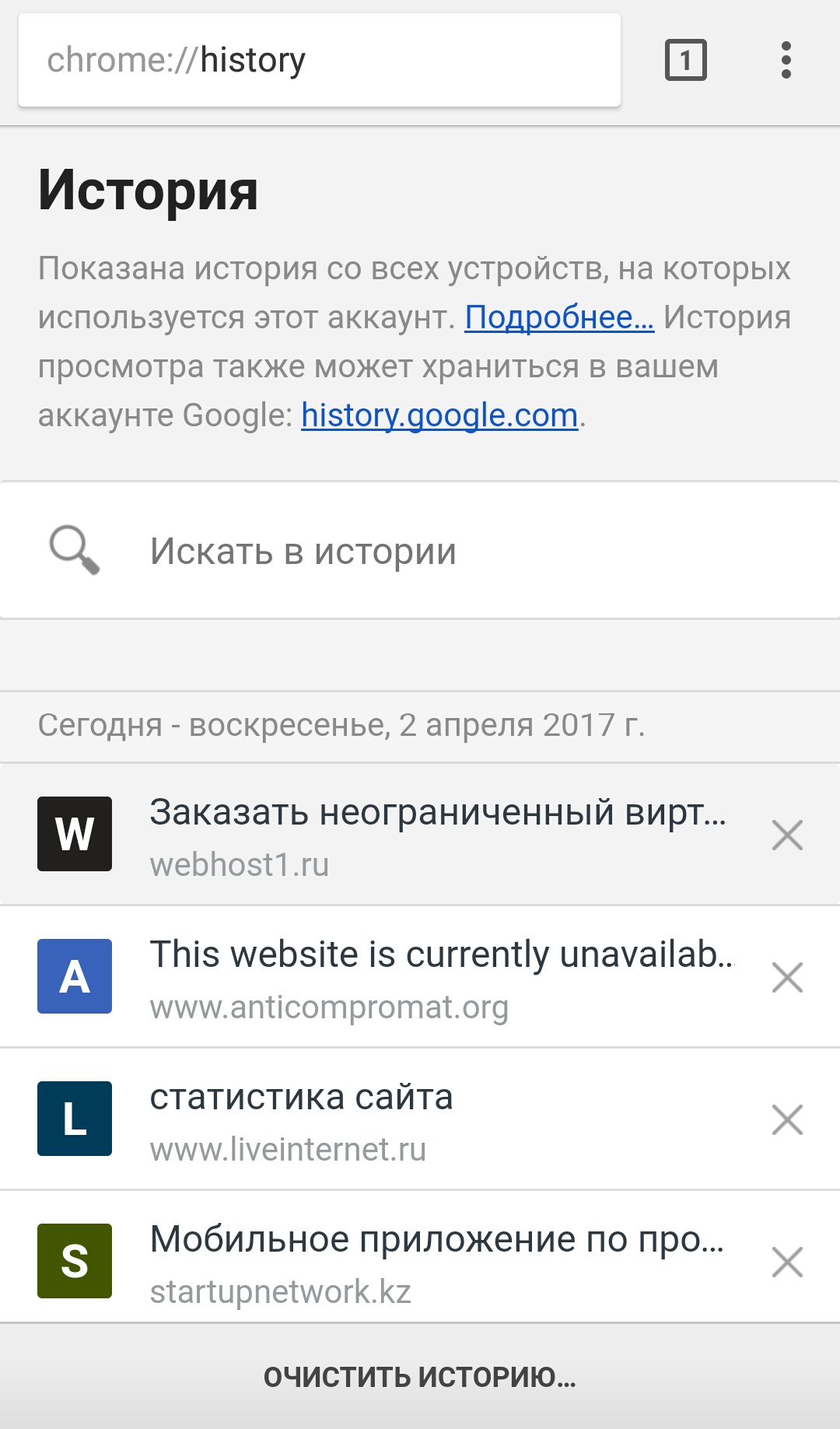
Самый простой способ предотвращения записи истории
Самый простой способ предотвратить запись истории поиска в Chrome — это открыть инкогнито. Это частный режим просмотра, который не отслеживает все, что вы делаете (но вы все равно будете видны вашему интернет-провайдеру и посещаемым вами сайтам). Чтобы открыть новую вкладку в режиме инкогнито, нажмите на те же три точки в верхнем правом углу и выберите Новая вкладка инкогнито. Затем вы можете использовать Chrome как обычно.